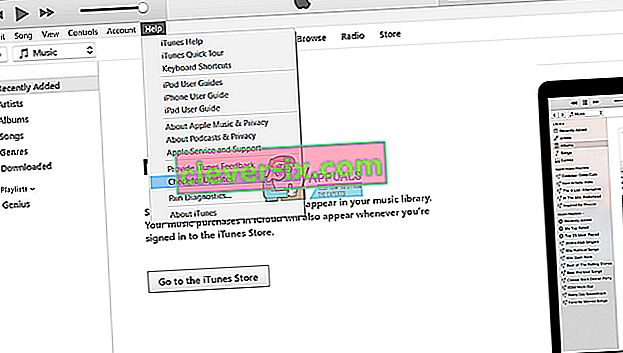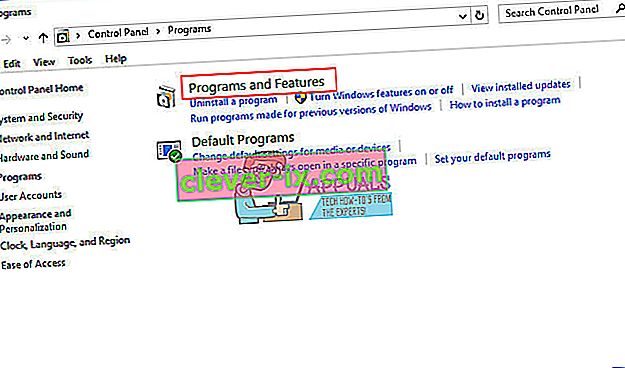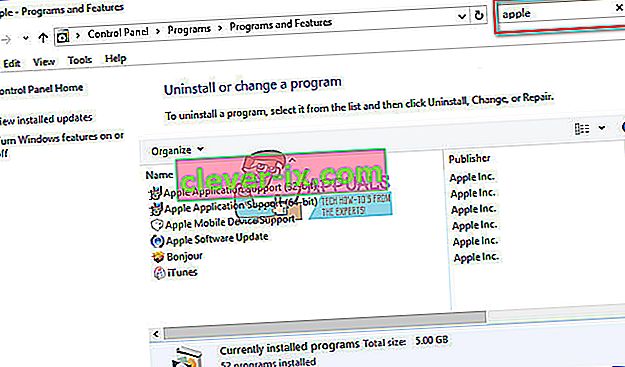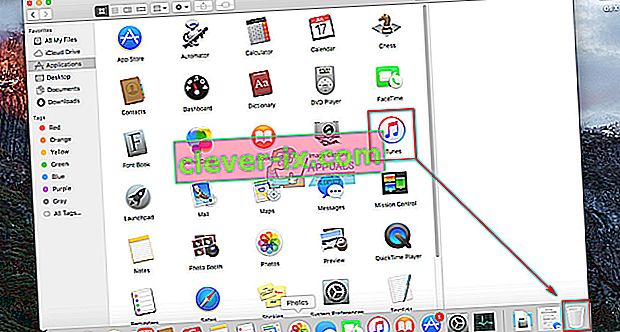Återställa din iDevice är ett sätt att åtgärda många problem med din enhet. Men många användare kan inte återställa sina iPhones på grund av iTunes-fel - "iTunes kunde inte ansluta till den här iPhone, värdet saknas." Det mest irriterande här är att detta fel inträffar även när användare utför en DFU-återställning. Här är en användares klagomål.
”Jag har precis försökt återställa min iPhone som den var i DFU-läge och nu får jag felet
”ITunes kunde inte ansluta till den här iPhone. Värdet saknas. ”
och telefonen sitter fast på apple-logotypen.
Några idéer"
Efter lite forskning hittade vi en lösning på detta problem. Så om du har att göra med detta fel här kan du se hur du åtgärdar det.
Uppdatera iTunes
Flera olika faktorer kan orsaka detta fel när du försöker återställa din iDevice. Och att ha föråldrad iTunes är den första på vår dagens lista. Så kontrollera din iTunes för uppdateringar. Så här gör du.
- Öppna iTunes på din dator och klicka på fliken Hjälp .
- När rullgardinsmenyn visas klickar du på Sök efter uppdateringar .
- Vänta ett par av sekunder och iTunes kommer att hämta och installera den senaste versionen om en uppdatering behövs.
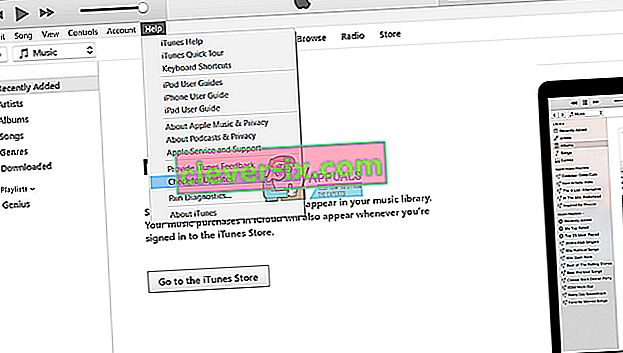
Försök nu utföra återställningen. Om den här metoden inte fungerade för dig kan du prova följande.
Installera om iTunes
Ibland kan iTunes-filer vara skadade, och det kan vara orsaken till felet - "iTunes kunde inte ansluta till den här iPhone, värdet saknas." En möjlig lösning för att åtgärda de saknade filerna är att installera om iTunes. Så här gör du.
På Windows-datorer
- Avinstallera iTunes och relaterade komponenter
- Klicka på Start och gå till Kontrollpanelen .
- Nu, klicka på program .
- Välj program och funktioner .
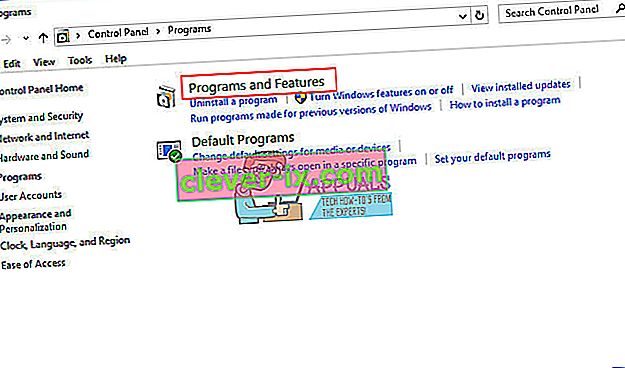
- Avinstallera iTunes och alla tillhörande Apple mjukvarukomponenter .
- iTunes
- Bonjour
- Snabb tid
- Apples programuppdatering
- Support för mobila enheter
- Apples applikationssupport
- Alla andra Apple-relaterade program
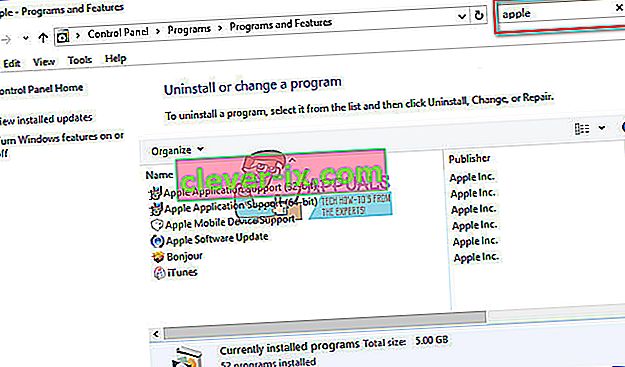
Obs! På vissa system kan iTunes ha två versioner av Apple Application Support. Se till att du avinstallerar dem båda. För att kontrollera om alla relaterade program tas bort eller inte kan du använda sökfältet. Skriv bara "äpple" i det.
- Installera om iTunes och relaterade komponenter
- När du har avinstallerat iTunes helt startar du om datorn och laddar ner den senaste iTunes- versionen från apple.com.
- Öppna den nedladdade filen och en installationsguide kommer upp.
- Följ de installationsinstruktioner och gå igenom de steg av Välj placeringen av iTunes-mappen och samtycker till villkoren .
- När installationen är klar klickar du på Slutför och du har en ny iTunes-app på din dator.
På Mac-datorer
På Mac är datorer iTunes en inbyggd app. Det betyder att det är lite knepigt att ta bort det från operativsystemet. Följ dock nästa steg så installerar du om det utan problem.
- Avinstallera iTunes
- Öppna de Applications mappen och lokalisera de iTunes
- Klicka det med rätt klick (eller Comand + Klicka) och välj Get Info .”
- Peka på lilla låset symbolen sitter på nedre högra hörnet av fönstret.
- Ange det administratörslösenordet vid behov.
- Klicka på pilen Delning och tillstånd så öppnas ett nytt avsnitt.
- Klicka på läs- och skrivbehörigheterna och välj Alla .

- Nu drar de iTunes -ikonen till papperskorgen.
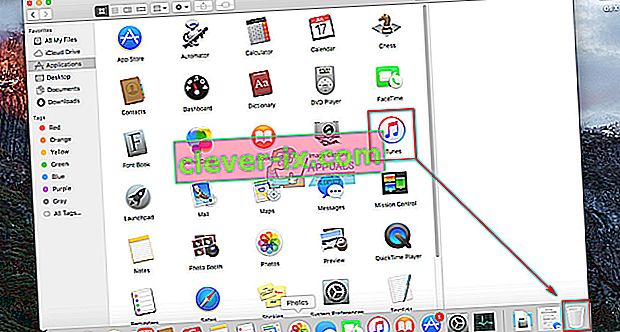
- Installera om iTunes
- Gå till apple.com och ladda ner den senaste versionen av iTunes .
- Öppna den nedladdade filen , och en installation guiden öppnas upp .
- Nu följer de installationsinstruktioner tills appen har installerats. Detta inkluderar att godkänna användarvillkoren och välja plats för iTunes-filerna.
När du har installerat om iTunes på din dator kan du försöka återställa iDevice. Om du fortfarande har samma fel, prova följande metod.
Utför hård återställning och återställ din iPhone
- Anslut den iPhone till en dator med den ursprungliga USB-kabeln.
- Utför en hård återställning (tvångsstart) på din iPhone. Om du inte känner till proceduren, kolla avsnittet Forced Restart i följande iPhone-döda artikel
- När iTunes-logotypen kom upp på din iDevice ger iTunes dig två alternativ i en dialogruta. (Uppdatera och återställ).
- Klicka på knappen Återställ och bekräfta ditt val när du blir ombedd igen.
- Om detta inte återställer din enhet klickar du på Avbryt i nästa dialogruta.
- Nu, klicka på Återställ alternativ som finns i iTunes programmet fönstret . Det kommer igen att be dig att bekräfta din handling.
- Bekräfta ditt val och återställningsprocessen ska börja.
Denna metod bekräftas av våra läsare och bör också hjälpa dig att lösa "iTunes kunde inte ansluta till den här iPhone, värdet saknas" -fel på din iDevice.
Slutord
Så mycket komplicerat som det ser ut på ytan kan många iDevices problem lösas på mindre än 5 minuter. Så är fallet med dagens fråga. Så om du har att göra med "iTunes kunde inte ansluta till den här iPhone, värdet saknas" på din iDevice, rekommenderar jag starkt att du provar ovanstående metoder. Om inget av ovanstående fungerar för dig, gå till närmaste Apple Store och be dem om en lösning. Glöm inte att berätta för oss om du lyckats åtgärda felet i kommentarsektionen nedan.